Utropstegn bakover , også kalt et omvendt utropstegn eller innledende utropstegn , er et skilletegn som brukes på noen språk , inkludert spansk, katalansk, baskisk og asturisk. Vi viser deg hvordan du gjør det på tastaturet, på smarttelefonen eller med tekstbehandlingsprogramvare som word!
Hvordan lage et opp-ned utropstegn på QWERTY-tastaturet?
Utropstegn bakover er et symbol som hovedsakelig brukes i det spanske språket for å markere begynnelsen på en utrops- eller spørrende setning. Det skrives ¡ og det plasseres foran ordet som begynner setningen, i symmetri med det vanlige utropstegnet som er plassert på slutten. For eksempel: ¡Hola! ¿Qué tal?
For å lage et opp-ned utropstegn på et QWERTY-tastatur, er det flere mulige metoder avhengig av operativsystemet du bruker. Her er noen eksempler :
- På Windows : Du kan bruke tastekombinasjonen Alt + 0161 . For å gjøre dette, må du holde nede Alt-tasten og skrive inn tallene 0161 på det numeriske tastaturet på tastaturet. Slipp deretter Alt-tasten og ¡-symbolet vises.
- På Mac : Du kan bruke tastekombinasjonen Alternativ + 1 . For å gjøre dette må du holde nede Option (eller Alt)-tasten og skrive inn tallet 1 på tastaturet. Slipp deretter Tilvalg-tasten og ¡-symbolet vises.
- På Linux : Du kan bruke tastekombinasjonen Ctrl + Shift + U , etterfulgt av den heksadesimale koden A1 . For å gjøre dette, må du holde nede Ctrl- og Shift-tastene og skrive inn bokstaven U på tastaturet. Deretter slipper du Ctrl- og Shift-tastene og skriver inn koden A1 (med store eller små bokstaver). Til slutt trykker du på Enter-tasten og ¡-symbolet vises.
Hvis du har et QWERTY -tastatur, kan du enkelt lage et utropstegn ved å trykke på " Alt GR og Key 1 " -tasten samtidig. Du vil dermed få symbolet:

Denne artikkelen kan interessere deg : Endre QWERTY-tastaturet til AZERTY på Windows
Hvordan lage et opp-ned utropstegn på AZERTY-tastaturet?
Opp-ned utropstegnet kan også brukes på et AZERTY-tastatur, som er den vanligste typen tastatur i fransktalende land.
Det er imidlertid ikke direkte tilgjengelig på denne typen tastatur, i motsetning til det vanlige utropstegnet som finnes på tast 8. Du må derfor ty til metoder tilsvarende de som brukes for QWERTY-tastaturet. Her er noen eksempler :
På Windows :
Hvis du har et azerty- eller annet tastatur, kan du bruke ASCII-koden til å lage et opp-ned utropstegn. ASCII-kode er et kodesystem som knytter et tall til hvert tegn . For å lage et opp-ned utropstegn må du bruke koden 0161 . Slik gjør du det:
- Trykk på Num Lock- for å aktivere talltastaturet.
- Alt- tasten og skriv 0161 på talltastaturet.
- Slipp Alt- og opp-ned utropstegnet vises på skjermen.
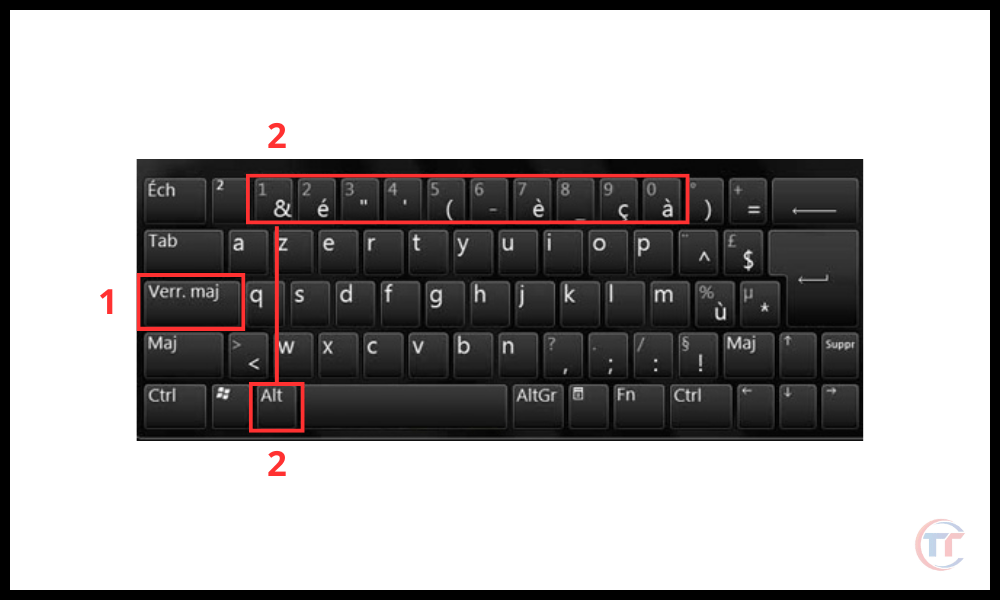
Du kan også bruke Unicode til å lage et opp-ned utropstegn. Unicode er et annet kodesystem som lar flere tegn representeres enn ASCII . For å lage et opp-ned utropstegn må du bruke koden U+00A1 . Slik gjør du det:
- Trykk på Num Lock-tasten [1] for å aktivere talltastaturet.
- Hold nede Ctrl- og Alt-tastene og skriv 00A1 på talltastaturet .
- Slipp Ctrl- og Alt-tastene og du vil se ¡-symbolet vises.

På Mac
Du kan bruke samme tastekombinasjon som for QWERTY-tastaturet, det vil si Option + 1 . Den eneste forskjellen er at du må trykke på Shift-tasten samtidig med Tilvalg-tasten for å få tilgang til nummer 1 på tastaturet.
På Linux
du kan bruke samme tastekombinasjon som for QWERTY-tastaturet, dvs. Ctrl + Shift + U , etterfulgt av den heksadesimale koden A1 . Den eneste forskjellen er at du må trykke Alt Gr-tasten samtidig som Ctrl- og Shift-tastene for å få tilgang til bokstaven U på tastaturet.
Godt å vite : Det finnes andre tastekombinasjoner, tastatursnarveier, for å sette inn andre symboler og spesialtegn .
Hvordan lage et opp-ned utropstegn på smarttelefonen?
Hvis du bruker en smarttelefon med et Android- eller iOS-system , kan du enkelt lage et opp-ned utropstegn ved å bruke det virtuelle tastaturet . Slik gjør du det:
- Åpne appen der du vil skrive ¡-symbolet , for eksempel en melding, e-post eller notat.
- Trykk på ?123-tasten for å få tilgang til symbolene .
- Sveip til venstre for å se flere symboler.
- Trykk på ¡-tasten for å sette inn symbolet i teksten.

Du kan også endre språket på det virtuelle tastaturet for å få lettere tilgang til ¡-symbolet. Slik gjør du det:
- smarttelefoninnstillingene til delen Språk og inndata .
- Trykk på Virtuelt tastatur og velg tastaturet du bruker , for eksempel Gboard eller SwiftKey.
- Trykk på Språk og legg til spansk eller et annet språk som bruker ¡-symbolet.
- Åpne appen der du vil skrive ¡-symbolet og trykk på globustasten for å endre språket.
- Trykk på tasten ! for å sette inn ¡ i teksten.
Hvordan lage et opp-ned utropstegn på tekstbehandling?
Hvis du bruker tekstbehandlingsprogramvare som Word, LibreOffice eller Google Docs, kan du lage et opp-ned utropstegn ved å bruke funksjonen Sett inn spesialtegn . Slik gjør du det:
- Åpne tekstbehandleren og naviger til dokumentet der du vil skrive ¡-symbolet.
- Klikk på Sett inn-menyen og velg Spesialtegn eller Symbol avhengig av programvaren du bruker.
- Søk etter symbolet ¡ i listen over tilgjengelige tegn eller skriv inn navnet (omvendt utropstegn) eller koden (U+00A1) i søkefeltet.
- Klikk på ¡-symbolet for å sette det inn i dokumentet.
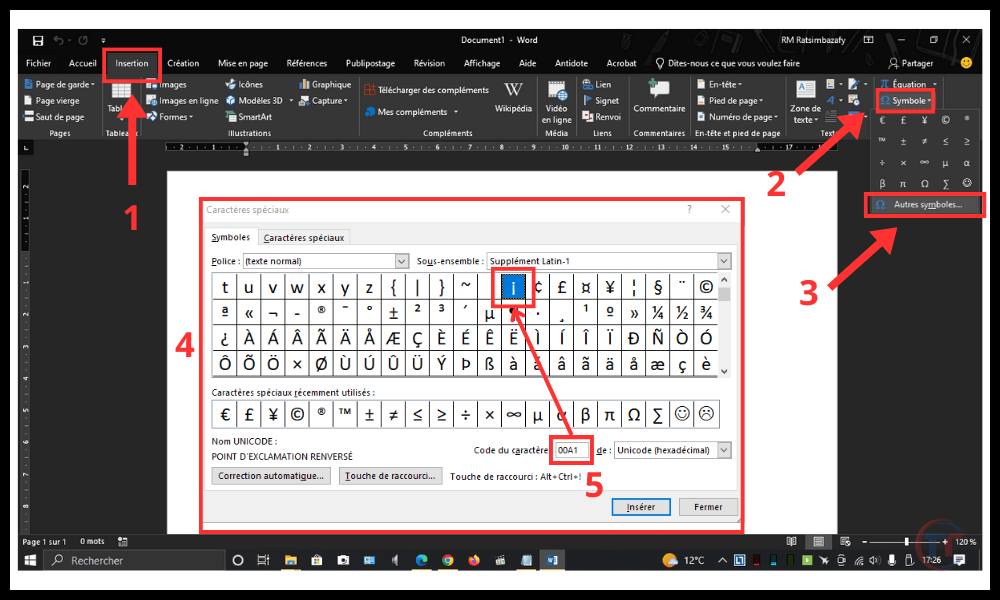
Du kan også bruke hurtigtastene vi så tidligere for å lage et opp-ned utropstegn på tekstbehandleren. Bare bruk ASCII-kode eller Unicode-kode med Alt eller Ctrl og Alt-tastene.
Hvordan skrive utropstegn bakover på sosiale nettverk?
På sosiale nettverk som Facebook, Twitter eller Instagram er det mulig å skrive utropstegnet bakover ved å bruke de samme metodene som vi så tidligere for tastaturet, smarttelefonen, nettleseren eller tekstbehandleren. Bare velg metoden som passer best til enheten du bruker.
Du kan også kopiere og lime inn ¡ fra et nettsted som tilbyr spesialtegn .
Konklusjon
Utropstegn bakover er et skilletegn som indikerer begynnelsen på en utrops- eller spørresetning på noen språk. Det er plassert foran det første ordet i setningen og er kombinert med et vanlig utropstegn på slutten . Den lar deg markere intonasjonen og meningen med setningen fra starten, noe som gjør det lettere å lese og forstå teksten.




